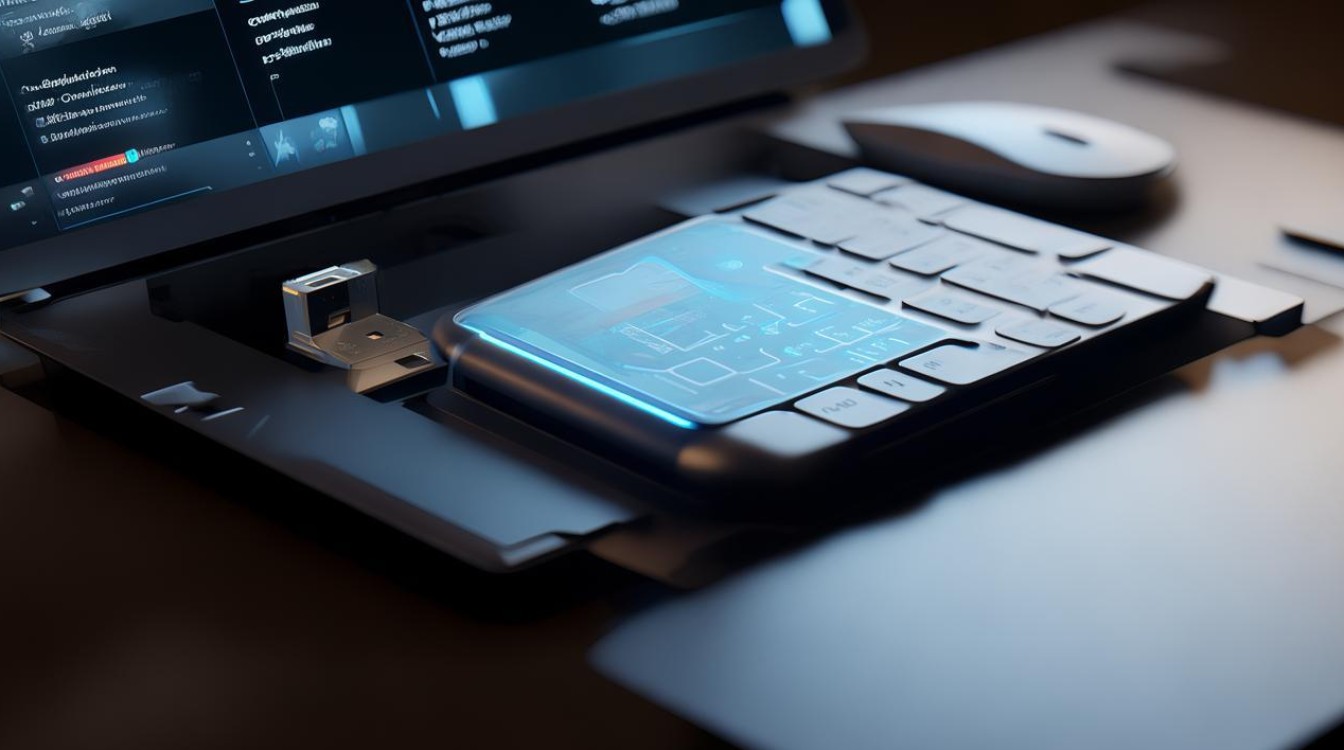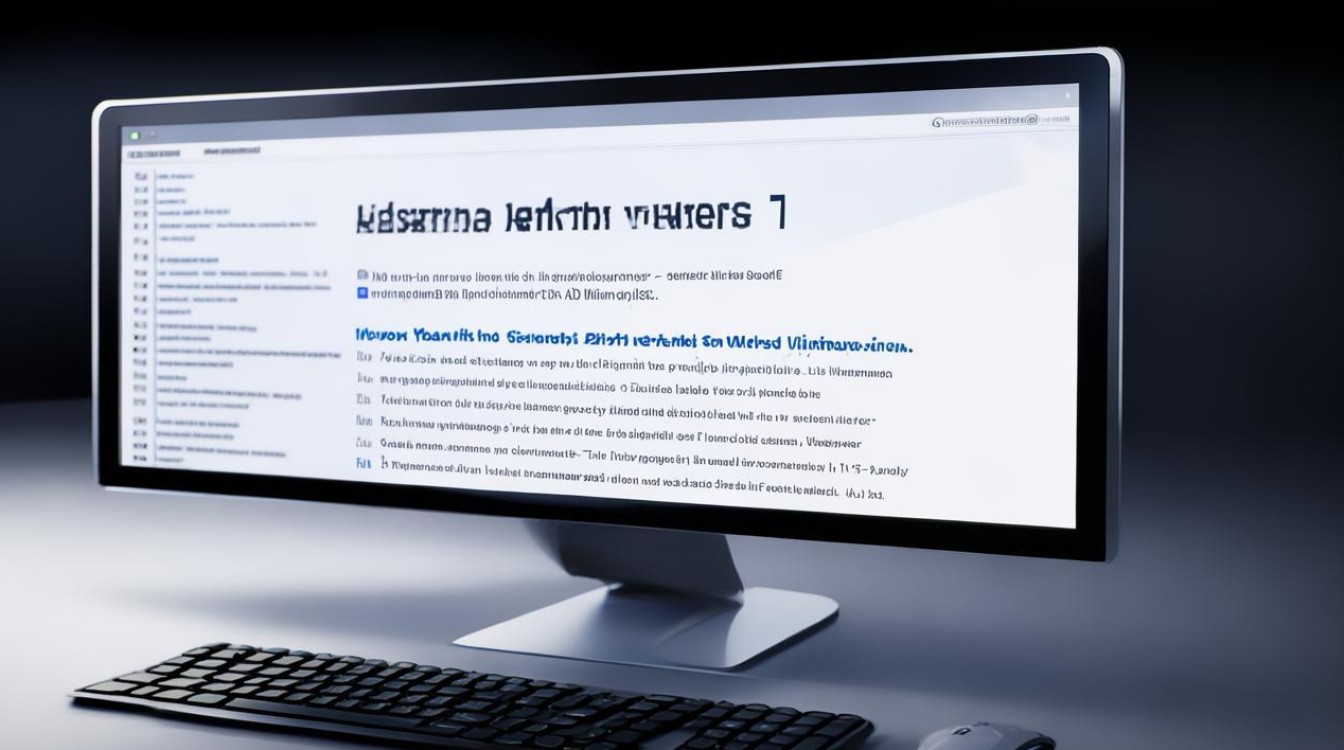win8.1系统驱动
shiwaishuzidu 2025年4月10日 16:26:55 驱动 28
Win8.1系统驱动是专为Windows 8.1操作系统设计的软件程序,用于确保计算机硬件(如显卡、声卡、网卡等)与操作系统的兼容性和正常运行。
驱动的重要性
在Win8.1系统中,驱动程序起着至关重要的作用,它们是操作系统与硬件设备之间的桥梁,负责将操作系统的指令转化为硬件能够理解的语言,从而让硬件设备正常运行,发挥其应有的功能,显卡驱动能确保显示器正常显示图像,声卡驱动使声音输出正常,网卡驱动保证网络连接稳定等,没有正确的驱动程序,硬件设备可能无法正常工作,甚至导致系统出现故障或性能下降。

获取驱动的途径
-
官方渠道:最可靠的方式是从硬件设备的制造商官方网站下载对应的Win8.1驱动程序,这些驱动通常是经过厂商针对该硬件进行优化和测试的,能最大程度地发挥硬件的性能和兼容性,一般需要知道自己硬件的具体型号和产品编号等信息,以便在官网准确找到对应的驱动,比如英伟达显卡,可以到英伟达官方网站,根据显卡型号搜索并下载最新的适用于Win8.1系统的驱动程序。
-
Windows更新:Win8.1系统自身带有自动更新驱动的功能,当系统检测到有可用的硬件驱动更新时,会在后台自动下载并安装,用户可以通过“控制面板”->“系统和安全”->“Windows更新”来检查和设置自动更新选项,这种方式适合不太熟悉电脑硬件的用户,操作相对简单,但可能需要等待较长时间,而且有时候可能不会及时获取到最新或最适合的驱动版本。
-
第三方工具:如果前两种方法不太方便或无法满足需求,可以使用第三方驱动管理工具,如驱动精灵、万能驱动助理等,这些工具能够自动检测电脑硬件信息,并根据硬件ID智能匹配和下载相应的驱动程序,以驱动精灵为例,安装后打开软件,它会自动扫描电脑中的硬件设备,列出需要更新或安装驱动的设备,用户只需点击相应按钮即可完成驱动的安装或更新。

安装驱动的方法
-
手动安装:从官方网站或其他可靠来源下载好驱动程序后,通常是压缩包形式,需要先解压,然后找到解压后的文件夹中的可执行文件,一般为.exe后缀,双击运行该文件,按照安装向导的提示逐步进行操作,如选择安装路径、接受许可协议等,最后点击“安装”按钮开始安装驱动,安装完成后,可能需要重启电脑使驱动生效。
-
通过设备管理器安装:右键点击“此电脑”,选择“管理”,在打开的“计算机管理”窗口中找到“设备管理器”,在设备管理器中展开需要安装驱动的硬件设备类别,右键点击具体的设备,选择“更新驱动程序软件”,接着选择“自动搜索更新的驱动程序软件”,系统会自动在网络上搜索并尝试安装合适的驱动,如果之前已经下载好了驱动,也可以选择“浏览计算机以查找驱动程序软件”,然后指定驱动所在的文件夹位置来进行安装。
常见问题及解决方法
-
驱动不兼容:如果安装的驱动与Win8.1系统或硬件不兼容,可能会导致电脑出现蓝屏、死机、设备无法正常工作等问题,此时可以尝试到设备制造商官网重新下载最新版本的兼容Win8.1系统的驱动,或者在设备管理器中右键点击该设备,选择“属性”,在“驱动程序”选项卡中点击“回滚驱动程序”,将驱动回滚到之前的版本。

-
驱动安装失败:安装驱动时可能会因为各种原因导致安装失败,如系统权限问题、驱动文件损坏等,首先确保以管理员身份运行安装程序,对于64位的Win8.1系统,要下载64位的驱动程序,如果驱动文件损坏,需要重新下载完整的驱动文件后再进行安装。
Win8.1系统驱动是保障硬件设备正常运行和系统稳定的关键因素,了解其重要性、掌握获取途径和安装方法以及能够应对常见问题,对于使用Win8.1系统的用户来说是非常必要的,这样可以更好地维护和使用电脑,充分发挥其性能。